文章詳情頁
Win10系統任務欄顯示網速具體操作步驟
瀏覽:3日期:2022-12-20 14:45:49
說到Win10系統相信大家都不陌生,不過你們曉得Win10系統任務欄如何顯示網速呢?在此就為大伙帶來了Win10系統任務欄顯示網速的具體操作步驟。

1、首先下載一個名為netspeedmonitor的網絡流量監控軟件;
2、打開之后如果發現狀態欄并沒有出現變化。這個時候應該鼠標右鍵點擊狀態欄的空白處,然后在“工具欄”中將netspeedmonitor勾選;
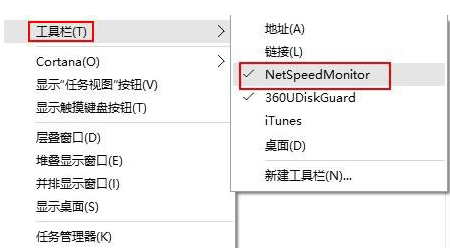
3、這個時候狀態欄就出現了網速顯示,但還有些人會發現,網速不管怎樣,一直都是顯示的0。這是因為你選擇的網卡不對,右鍵單擊網速顯示處,然后選擇“設置”;
4、在彈出的窗口中選擇你正在使用的網卡,然后點擊確定就可以了。
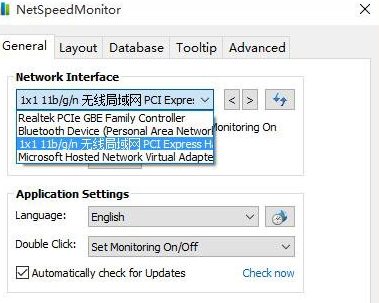
按照上文分享的Win10系統任務欄顯示網速的具體操作步驟,你們自己也趕快去試試吧!
相關文章:
1. Win10右下角的日歷打不開如何處理?2. Win10怎么永久關閉自動更新?Win10如何永久關閉自動更新3. uos如何安裝微信? uos系統微信的安裝教程4. Win10系統中斷占用CPU高使用率怎么解決?5. UOS應用商店不能用怎么辦? uos系統應用商店不能使用的解決辦法6. Win8系統怎么設置電腦干凈啟動?Win8系統設置干凈啟動方法7. 怎么安裝雙系統?win10穩定版和win11雙系統安裝圖文教程8. Win11怎么退回Win10系統?Win11重裝Win10圖文教程9. Win10電腦玩使命召喚16打開就閃退怎么辦?10. Win7所有用戶都被禁用怎么辦?Win7所有用戶都被禁用解決方法
排行榜
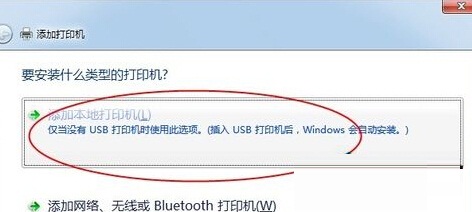
 網公網安備
網公網安備